إنها حقيقة بسيطة مفادها أن ساعتك الذكية ستحتاج إلى إعادة شحنها في وقت ما أو آخر ، الأمر الذي قد يكون محبطًا في بعض الأحيان ، ويمكن أن تساعدك معرفة كيفية إطالة عمر البطارية على ساعات Wear OS. حتى ال أفضل الساعات الذكية التي تعمل بنظام Android ستنفد الطاقة في النهاية وتحتاج إلى شحن احتياطي. يمكن اتخاذ خطوات مختلفة للمساعدة في جعل ساعتك تدوم لفترة أطول. باستخدام واحد أو أكثر من هذه الخيارات ، سيكون لديك ساعة ذكية Wear OS تحافظ على نسبة بطارية أكثر ديمومة بين الرحلات إلى قاعدة الشحن.
كيفية إطالة عمر البطارية على Wear OS عن طريق تقليل سطوع الشاشة
تحتوي بعض ساعات Wear OS الذكية على مستشعرات للضوء المحيط لضبط سطوع الشاشة تلقائيًا في البيئة ، وهي أسهل طريقة لإدارة سطوع الشاشة ، ولكن ليس كل هذا خاصية. إليك كيفية تغيير سطوع شاشة ساعتك يدويًا.
-
كما هو الحال مع معظم الإجراءات لإجراء تغييرات على ساعة Wear OS ، هناك طرق متعددة للوصول إلى سطوع الشاشة. الأسهل هو انتقد أسفل من أعلى الشاشة لعرض مفاتيح التبديل السريعة إذا كانت متوفرة.
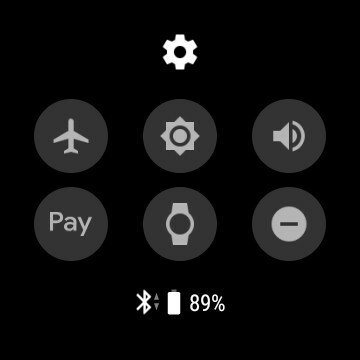 المصدر: كريس ويديل / أندرويد سنترال
المصدر: كريس ويديل / أندرويد سنترال - في هذه الخيارات ، قد يكون لديك رمز يشبه شمس. إذا قمت بذلك ، فانقر فوقه واضغط على ملف زائد أو ناقص لزيادة أو خفض سطوع الشاشة. إذا لم يكن لديك هذا الرمز ** ، فراجع الخطوات التالية.
-
في الجزء العلوي من عمليات التبديل السريعة ، حدد ملف علامة الترس للوصول إلى إعدادات ساعتك. يمكنك أيضًا الوصول إلى إعدادات ساعتك بالضغط على الزر الجانبي والتمرير إليه في قائمة التطبيقات.
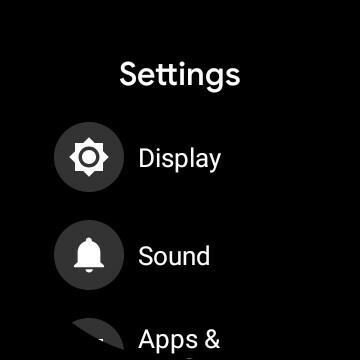
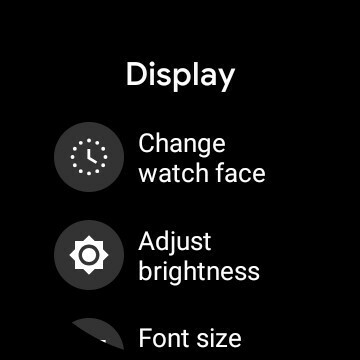 المصدر: كريس ويديل / أندرويد سنترال
المصدر: كريس ويديل / أندرويد سنترال - بمجرد دخولك إلى قائمة الإعدادات ، اختر خيار عرض.
- الآن ، سترى الخيارات المختلفة للتعديل لعرض ساعة Wear OS. سترغب في النقر فوق ضبط السطوع.
- هنا ، سترى ملف زائد وناقص أيقونات لرفع أو خفض سطوع الشاشة.
أفضل خطة هي ضبط السطوع على مستوى يعمل في معظم حالات الإضاءة. بعد ذلك ، إذا كنت في منطقة ذات إضاءة خافتة لفترة طويلة ، يمكنك تقليل السطوع. على الجانب الآخر ، إذا كنت في مكان مشرق لفترة من الوقت ، فستحتاج إلى زيادة السطوع فقط إلى النقطة التي تكون فيها شاشة ساعتك مرئية. تذكر أنه كلما كانت الشاشة أكثر سطوعًا ، زاد استخدام البطارية.
كيفية إطالة عمر البطارية على Wear OS عن طريق إيقاف الإمالة إلى الاستيقاظ
تعد ميزة Tilt-to-wake ميزة جيدة ، ولكنها تستنزف عمر البطارية بسرعة. لحسن الحظ ، إذا قمت بإيقاف تشغيل هذا الخيار ، فسيظل Wear OS نشطًا ويعرض إشعارًا يأتي إذا رفعت معصمك في غضون ثوانٍ قليلة من الاستلام. بخلاف ذلك ، مع تعطيل ميزة "الإمالة للاستيقاظ" ، ستظل شاشتك مغلقة كثيرًا لتوفير الكثير من طاقة البطارية.
-
ستحتاج إلى الوصول إلى إعدادات ساعتك ، وستكون أسرع طريقة هي ذلك انتقد أسفل من أعلى الشاشة وحدد ملف علامة الترس للوصول إلى قائمة الإعدادات. يمكنك أيضًا الوصول إلى إعدادات ساعتك بالضغط على الزر الجانبي للساعة والتمرير إلى الإعدادات في قائمة التطبيقات.
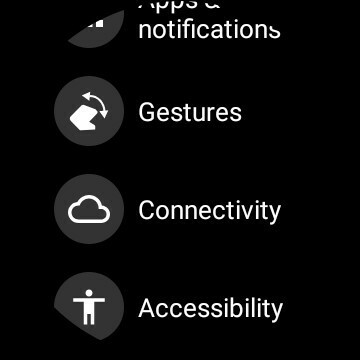
 المصدر: كريس ويديل / أندرويد سنترال
المصدر: كريس ويديل / أندرويد سنترال - قم بالتمرير لأسفل قائمة الخيارات حتى تصل إلى إيماءات، اضغط عليها.
- هنا ، لديك خيار تبديل خارج إمالة إلى الاستيقاظ.
الآن بعد أن تم إيقاف تشغيل هذا ، عندما ترفع معصمك أو تدير معصمك ، لن يتم تنشيط شاشة ساعتك - مما يوفر عمر البطارية الثمين.
كيفية إطالة عمر البطارية على Wear OS عن طريق تعطيل الشاشة التي تعمل دائمًا
يستخدم وضع التشغيل الدائم لساعة Wear OS بعض البطارية ، لكنه يستخدم القليل جدًا. سيكسبك تعطيله بعض النقاط المئوية على مدى فترة طويلة. لذلك ما لم تكن تستخدم شيئًا مثل TicWatch Pro 3 الذي يحتوي على شاشة ثانوية منخفضة الطاقة للغاية تحل محل الرأي المعتاد دائمًا في نظام التشغيل Wear OS الآخر يشاهد ما إذا كنت تبحث عن كل لحظة ممكنة من البطارية هو ما تبحث عنه - وإليك كيفية تعطيل ميزة التشغيل الدائم عرض.
-
قم بالوصول إلى هذا الإعداد من خيار العرض في قائمة الإعدادات. يمكن الوصول إليه عن طريق أي منهما الضرب لأسفل من أعلى الشاشة والنقر على رمز الترس ، أو من خلال الضغط على الزر الموجود على جانب الساعة والتمرير في قائمة التطبيقات حتى تجد الإعدادات.
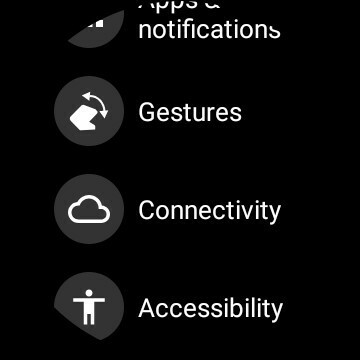
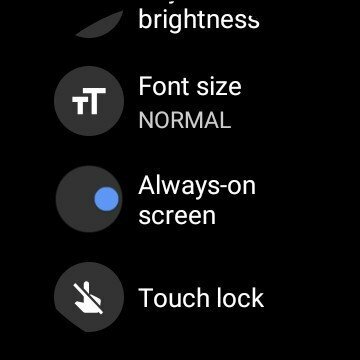 المصدر: كريس ويديل / أندرويد سنترال
المصدر: كريس ويديل / أندرويد سنترال - يختار عرض في قائمة الإعدادات
-
قم بالتمرير لأسفل الخيارات حتى ترى دائما متاح واضغط عليها لتبديله.
 المصدر: كريس ويديل / أندرويد سنترال
المصدر: كريس ويديل / أندرويد سنترال - أيضًا ، أثناء وجودنا هنا ، قم بالتمرير لأسفل قليلاً وانقر فوق شاشة المهلة لتغيير هذا إلى فترة أقصر.
قد يبدو إيقاف تشغيل خيار التشغيل الدائم طريقة رائعة لتوفير الكثير من عمر البطارية ، ولكن في الواقع ، نظرًا للطريقة التي تم بها تصميم هذه الميزة ، فإنها لا تحدث فرقًا كبيرًا عند تشغيلها إيقاف. بالإضافة إلى ذلك ، إذا قمت بذلك ، في كل مرة تريد فيها التحقق من الوقت ، ستحتاج إلى تنشيط العرض الكامل للقيام بذلك - باستخدام بطارية أكثر من خيار التشغيل الدائم.
كما هو مذكور في الخطوة الرابعة أعلاه ، هناك طريقة أخرى للمساعدة في توفير عمر البطارية وهي تقليل مقدار الوقت الذي تظل فيه الشاشة النشطة بالكامل قيد التشغيل. من خلال تقصير هذا الإطار الزمني ، ستخفت الشاشة في وقت أقرب ، مما يوفر شحنًا أكبر لساعة Wear OS الذكية الخاصة بك.
كيفية إطالة عمر البطارية على Wear OS من خلال تقييد التطبيقات التي ترسل لك إشعارات
الإخطارات هي إحدى الأشياء التي يتم التعامل معها بشكل جيد على ساعات Wear OS. ومع ذلك ، هذا لا يعني أن كل شخص يأتي عبر هاتفك يحتاج بالضرورة إلى تنبيهك على معصمك. في كل مرة تصدر فيها ساعتك الذكية رنينًا ، فإنها تتطلب قدرًا لا بأس به من الطاقة من البطارية لتشغيل محرك الاهتزاز ، ناهيك عن إضاءة الشاشة.
- افتح تطبيق Wear OS على الهاتف الذي تتصل به ساعتك.
-
إذا لزم الأمر ، قم بالتمرير إلى الإعداد باستخدام رمز الجرس لـ إشعارات>
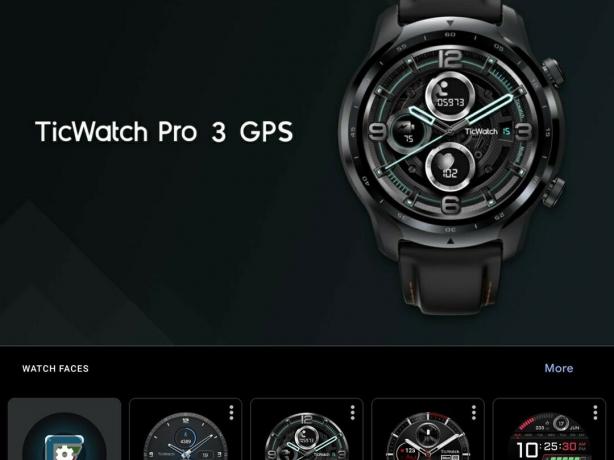

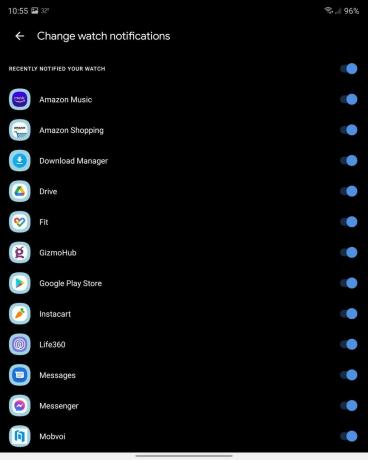 المصدر: كريس ويديل / أندرويد سنترال
المصدر: كريس ويديل / أندرويد سنترال - عندما تفتح إعدادات الإشعارات ، اختر تغيير إشعارات الساعة.
- هنا ، يمكنك إيقاف تشغيل التنبيهات الخاصة بالتطبيقات التي لا تحتاج إلى وصولها عبر ساعتك.
إخطارات للأشياء تطبيقات المراسلةوالمكالمات الهاتفية والعناصر الأخرى الحساسة للوقت هي تلك التي تريد تركها على الأرجح. ومع ذلك ، قد لا تحتاج إلى معرفة المزيد عن ملف موضوع لهاتف Samsung الخاص بك أو أن Netflix لديها ستين عرضًا جديدًا هذا الشهر. كلما قمت بتعطيل أكثر ، قل عدد المرات التي تحتاج فيها البطارية لتشغيل هذه التنبيهات.
حتى تخرج ساعة Wear OS التي يمكن تشغيلها بالحركة أو الشمس ، ستحتاج البطارية في النهاية إلى إعادة الشحن ، وستكون معرفة خطوات تمديدها مفيدة. يمكن القيام ببعض الأشياء الأخرى ، مثل تعطيل مراقبة معدل ضربات القلب على مدار 24 ساعة وتتبع SpO2 إذا كان لديك ، ولكن هذه الأشياء خاصة بالجهاز.
في حالة توفر هذه الميزات لساعتك الذكية ، يمكنك عمومًا العثور على هذه الإعدادات في التطبيقات الخاصة بالجهاز لهذا المستشعر - النبض أو الأكسجين في الدم أو تطبيقات صحية أخرى مثبتة. قم بتعطيل الخيارات حيث تحتاج إلى إيجاد أفضل توازن بين طول عمر البطارية والحفاظ على مزايا الساعة الذكية.
